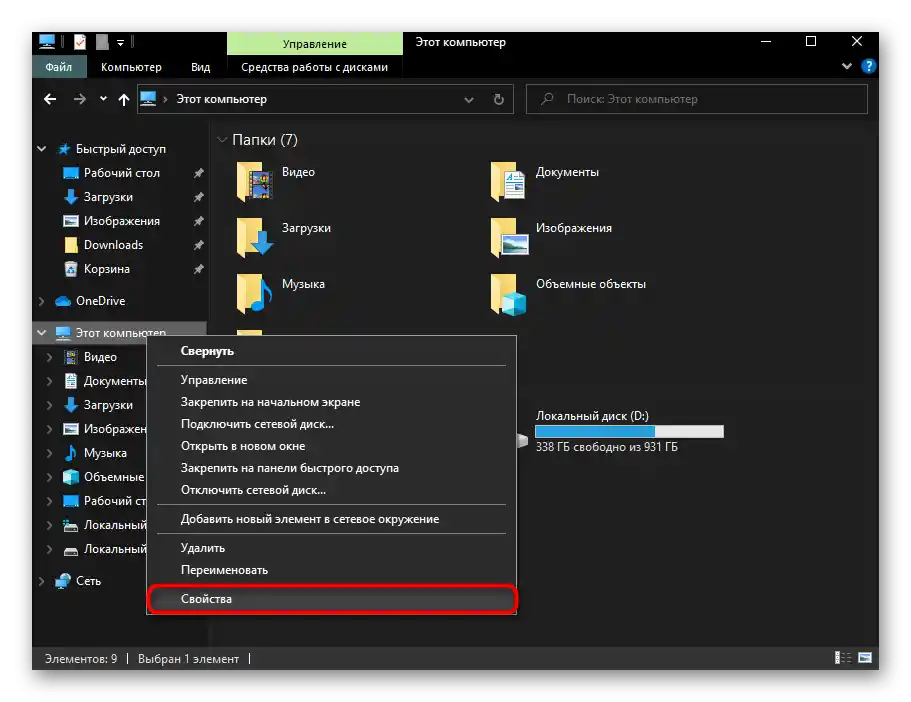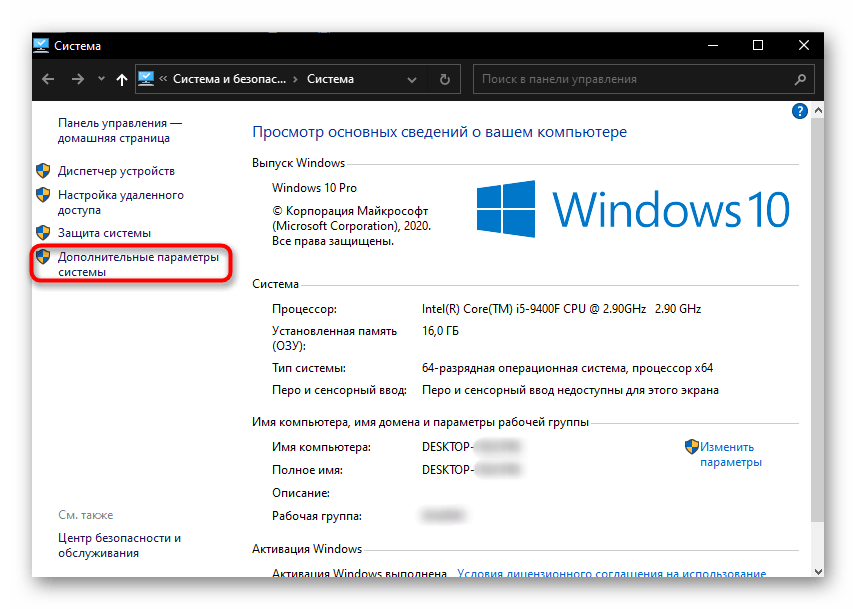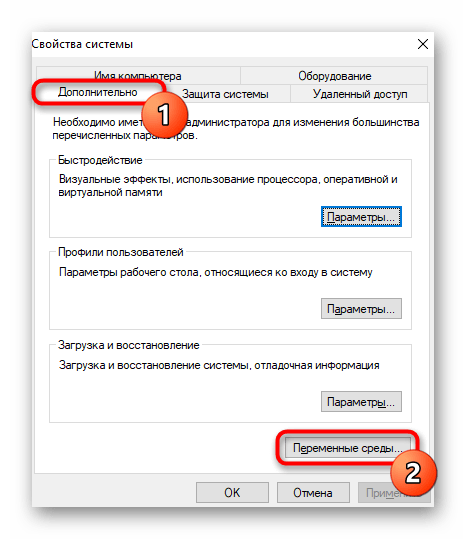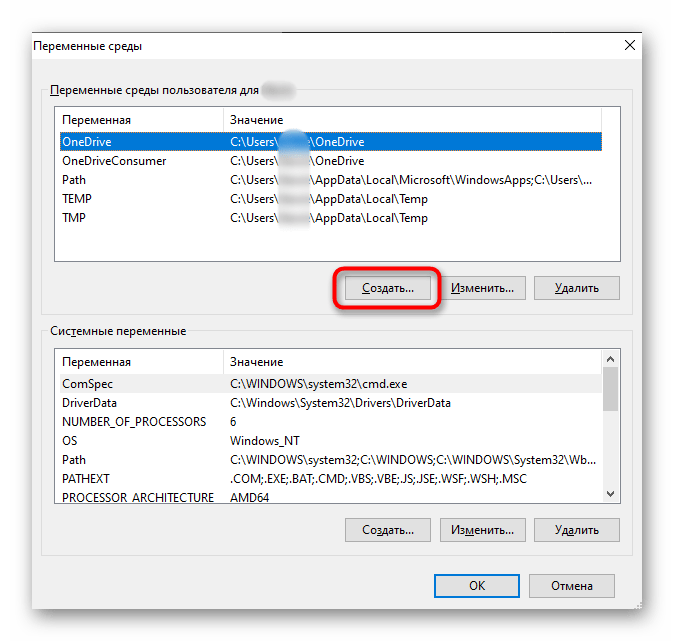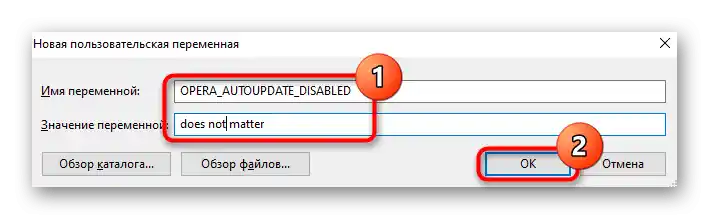المحتوى:
لتعطيل تحديثات المتصفح Opera يُوصى بتنفيذ عدة توصيات من المذكورة أدناه حسب تقديرك، حتى لا تتاح للنسخة الجديدة فرصة التنزيل والتثبيت. إذا كان المتصفح قد قام بالفعل بتنزيل النسخة الأخيرة التي تتطلب إعادة تشغيل Opera للتثبيت، تأكد من حذفها، بالاستعانة بالتوصية من الخطوة 2 من هذه المقالة.
الخطوة 1: تعطيل المهمة في ويندوز
ملف opera_autoupdate.exe ينشئ في نظام التشغيل مهمة تتحقق من وجود تحديثات المتصفح وفق جدول زمني. يمكن تعطيلها أو حذف المهمة بالكامل.
- افتح "ابدأ" وابدأ في كتابة "جدول المهام". قم بتشغيل التطبيق الذي تم العثور عليه.
- في قائمة المهام، ابحث عن العنصر "Opera scheduled Autoupdate"، انقر عليه بزر الماوس الأيمن واختر "تعطيل" أو "حذف" حسب ما إذا كنت تخطط لتعطيل البحث عن التحديثات لفترة مؤقتة أو بشكل دائم.
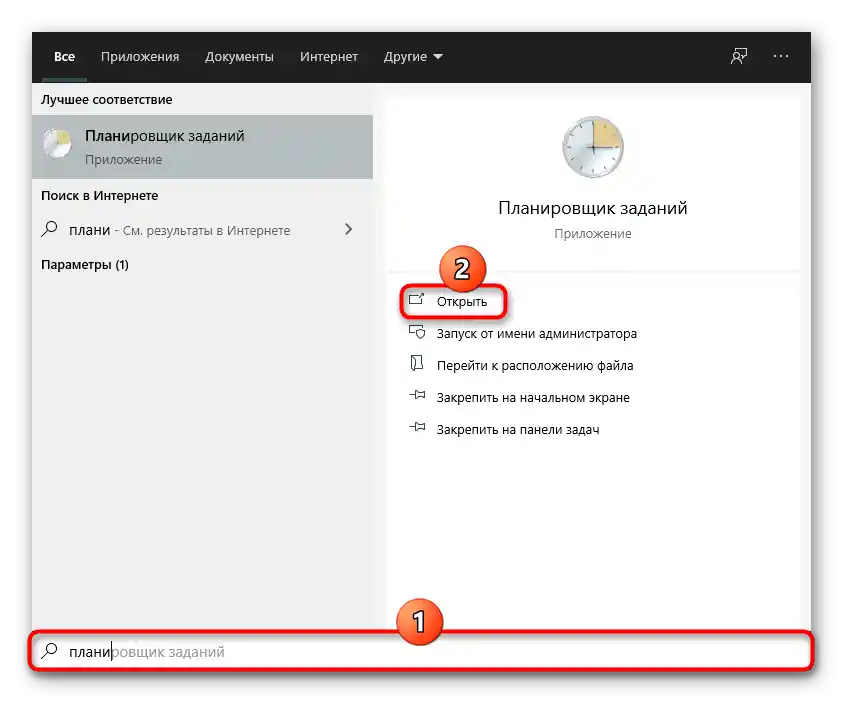
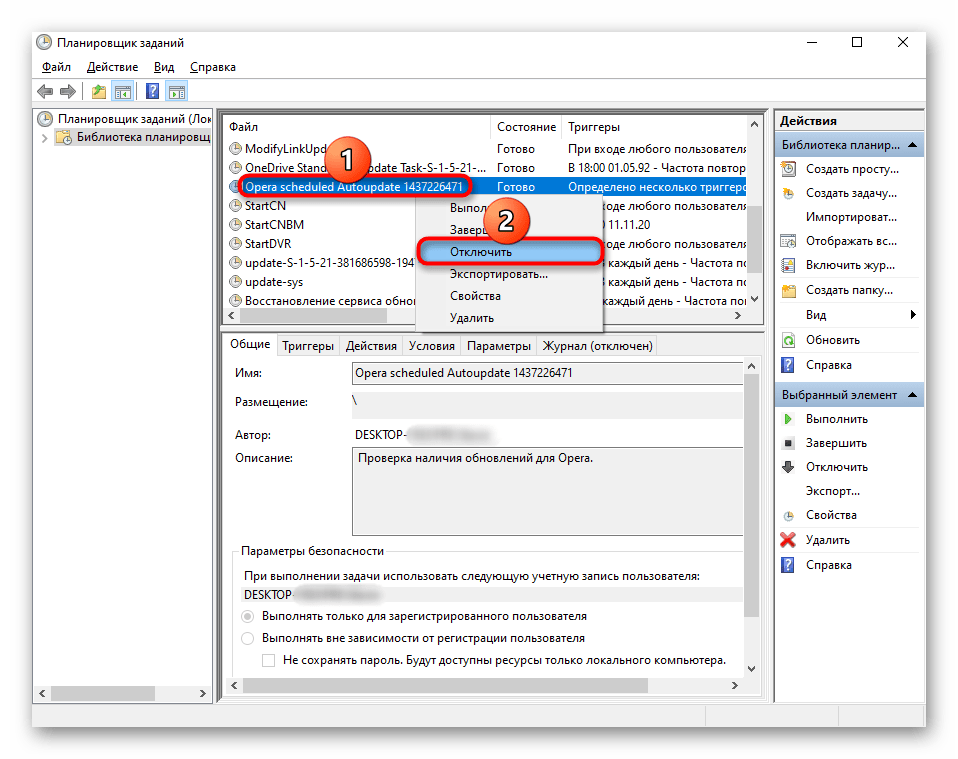
بعد ذلك، يكفي إغلاق النافذة والانتقال إلى الخطوات الأخرى، حيث أن هذه الخطوة لا تحل المشكلة بنسبة 100%.
الخطوة 2: إعادة تسمية ملف التحديث
من خلال إعادة تسمية أو حذف ملف التحديث من المجلد النظامي، ستمنع المتصفح أيضًا من التحقق من صحة النسخة الحالية.
- بشكل افتراضي، يتم تثبيت Opera في المسار
C:Usersاسم_المستخدمAppDataLocalPrograms، حيث اسم_المستخدم هو اسم حسابك. إذا كنت قد غيرت مسار التثبيت، على سبيل المثال إلى القرص D، انتقل إلى هناك وابحث عن مجلد Opera. يجب على المستخدمين الذين لم يغيروا المسار ولم يروا مجلد "AppData" تفعيل عرض الملفات والمجلدات المخفية في ويندوز.يمكن القيام بذلك من خلال إحدى التعليمات التالية.لمزيد من التفاصيل: تفعيل عرض الملفات والمجلدات المخفية في Windows 10 / Windows 7
- داخل مجلد أوبرا قد توجد عدة مجلدات بالإصدارات. استنادًا إلى الأرقام الأخيرة، اختر الأكثر حداثة (كلما كانت الأرقام أكبر، كانت النسخة أحدث). يمكن حذف المجلد الذي يحتوي على النسخة القديمة، لأنه لا يحتوي على شيء سوى ملف غير ضروري بصيغة LOG (سجل يحتوي على بعض المعلومات).
- عند اكتشاف أن النسخة الجديدة من المتصفح قد تم تنزيلها بالفعل، احذفها حتى لا يكون التحديث موجودًا فعليًا على الكمبيوتر. من السهل جدًا التحقق من وجود تحديث تم تنزيله على الكمبيوتر: إذا رأيت عدة مجلدات بالإصدارات (الأخيرة وما قبل الأخيرة)، وفي كلاهما مجموعة ملفات متشابهة تقريبًا، فهذا يعني أن المجلد ما قبل الأخير هو النسخة الحالية من المتصفح، والأخير هو الجديد.
- داخل النسخة الجديدة، ابحث عن الملف "opera_autoupdate.exe" وأعد تسميته. يمكن تغيير الاسم أو الامتداد. الغرض من هذا الإجراء هو أن المتصفح، عند عدم اكتشافه للملف باسم "opera_autoupdate.exe"، لن يتمكن من بدء البحث عن التحديث. إذا كنت متأكدًا أنك لن ترغب أبدًا في تثبيت التحديث، يمكنك حذف هذا EXE تمامًا.
- يمكن دائمًا استعادة الملف المعاد تسميته بسهولة، وبالتالي التحديث عندما تكون هناك حاجة لذلك.
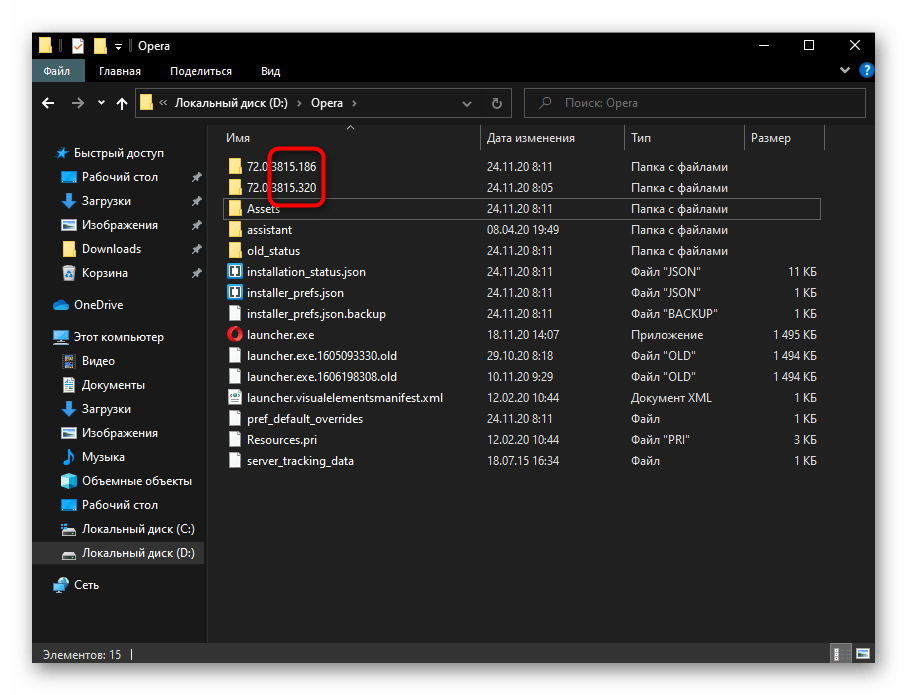
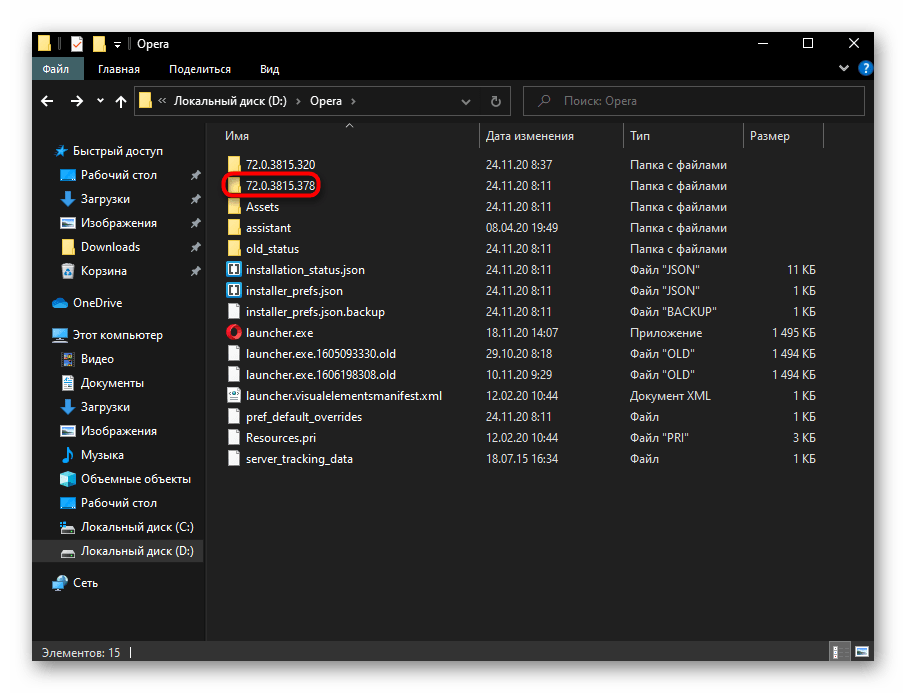
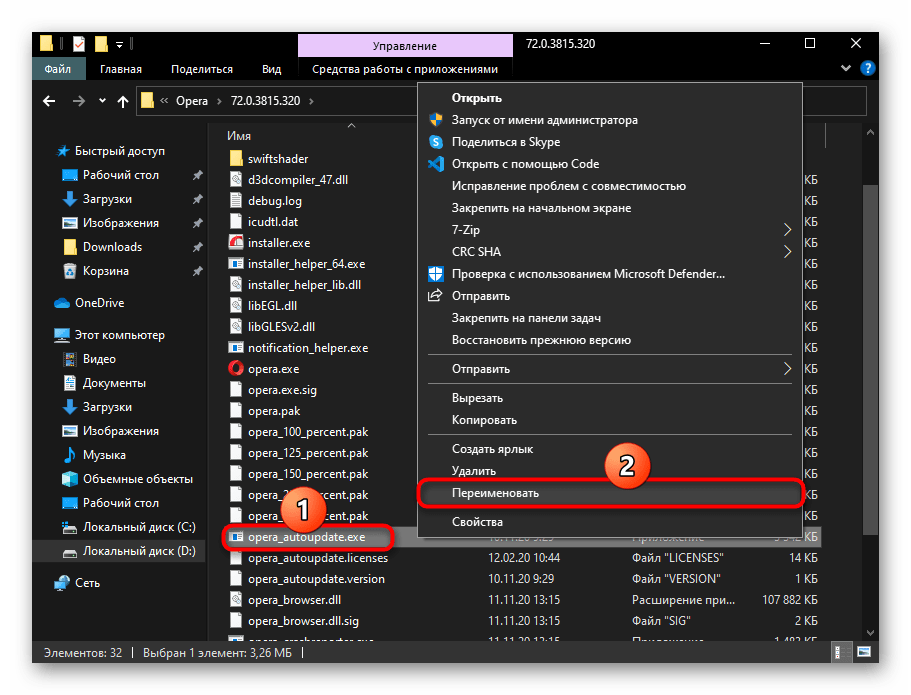
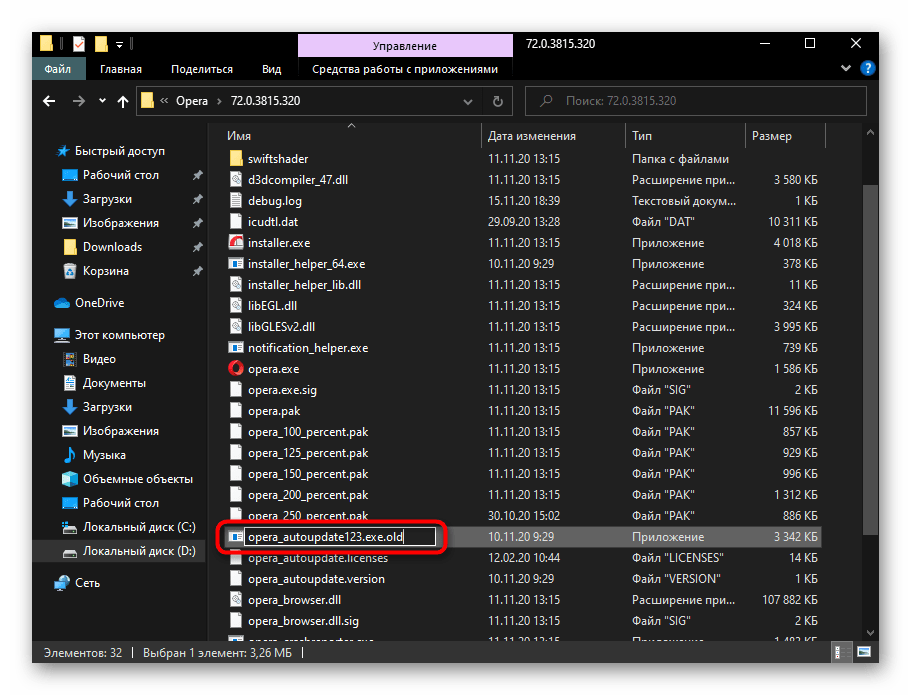
بعد ذلك، عند الانتقال إلى "التحديث والاستعادة" في أوبرا، يمكنك رؤية أن المتصفح يحاول بدء البحث.
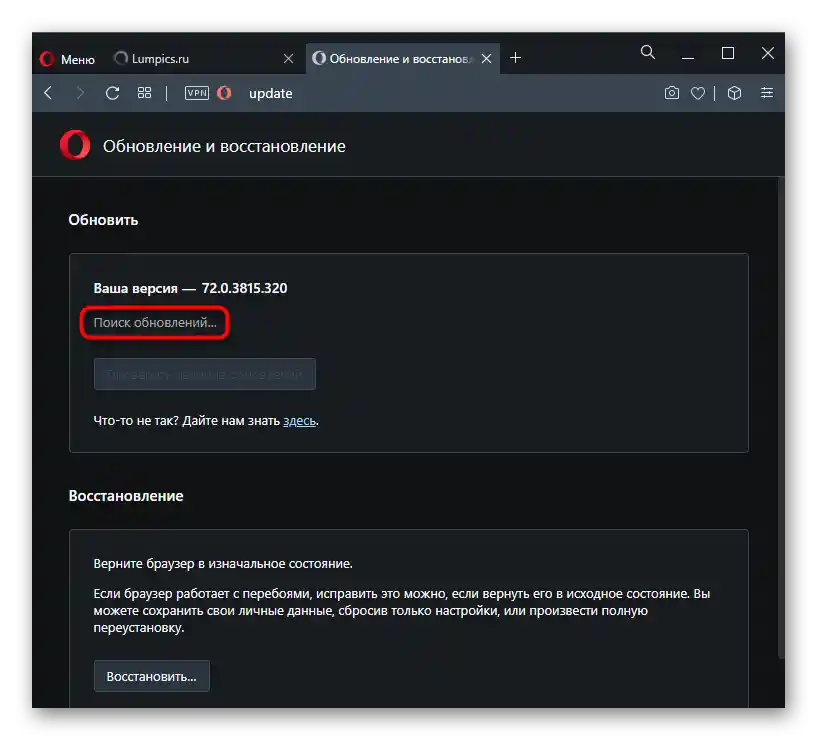
ومع ذلك، تنتهي هذه العملية بخطأ تم العثور عليه.
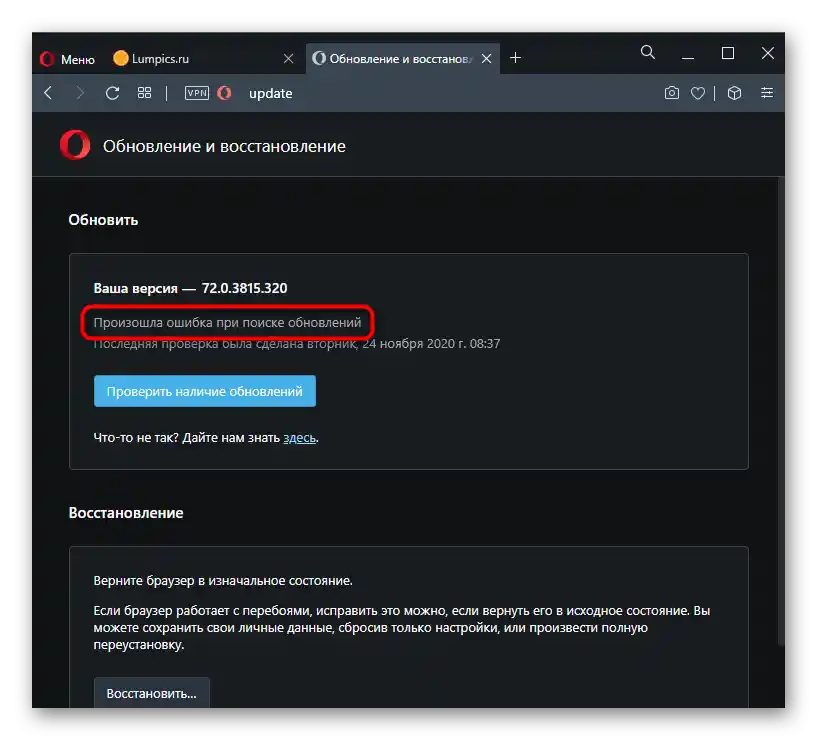
الخطوة 3: تغيير خصائص الاختصار
يمكن أيضًا تعيين بعض الخصائص للاختصار الذي يتم تشغيل أوبرا من خلاله، مما يحد من التحديث.ومع ذلك، يجب أن نأخذ في الاعتبار أنه بعد حذف الاختصار أو عند استخدام عدة (على سبيل المثال، عندما تكون هناك عدة ملفات تعريف في المتصفح)، سيتعين إعادة كتابة جميع الخصائص مرة أخرى.
- ابحث عن الاختصار على سطح المكتب، وإذا كنت تقوم بتشغيل المتصفح عبر "ابدأ"، اكتب اسمه هناك، انقر بزر الماوس الأيمن على النتيجة التي تم العثور عليها واستخدم خيار "انتقل إلى موقع الملف".
- انقر بزر الماوس الأيمن لاستدعاء قائمة السياق للاختصار Opera وانتقل إلى "الخصائص".
- بينما أنت في علامة التبويب "اختصار"، ضع المؤشر في نهاية حقل "الكائن"، أضف مسافة وأدخل الأمر التالي:
--disable-update. الأمر البديل —--disable-background-networking— أيضًا актуален، ولكنه يمنع تثبيت تحديثات الإضافات. اختر الأمر المناسب بناءً على وضعك، ولا تنسَ حفظ التغييرات التي أجريتها بالضغط على زر "موافق".
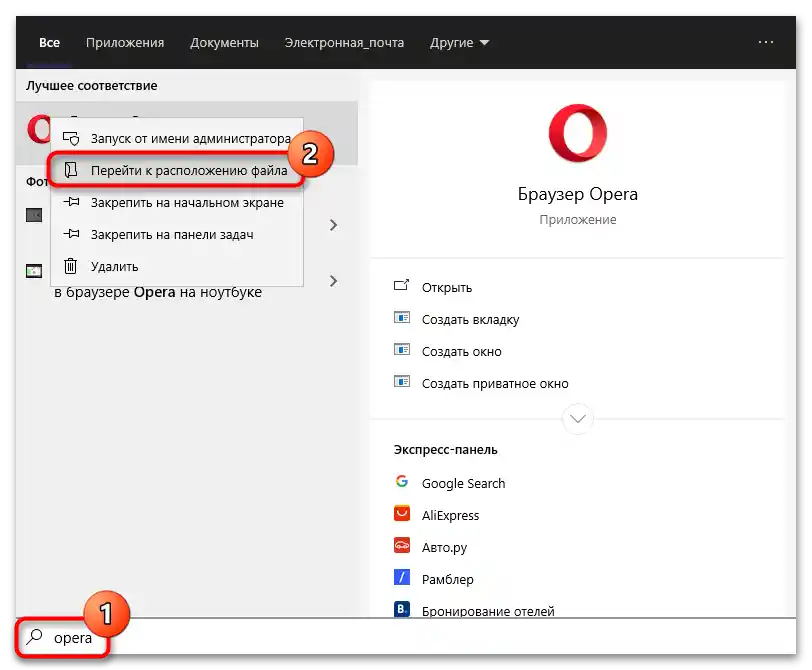
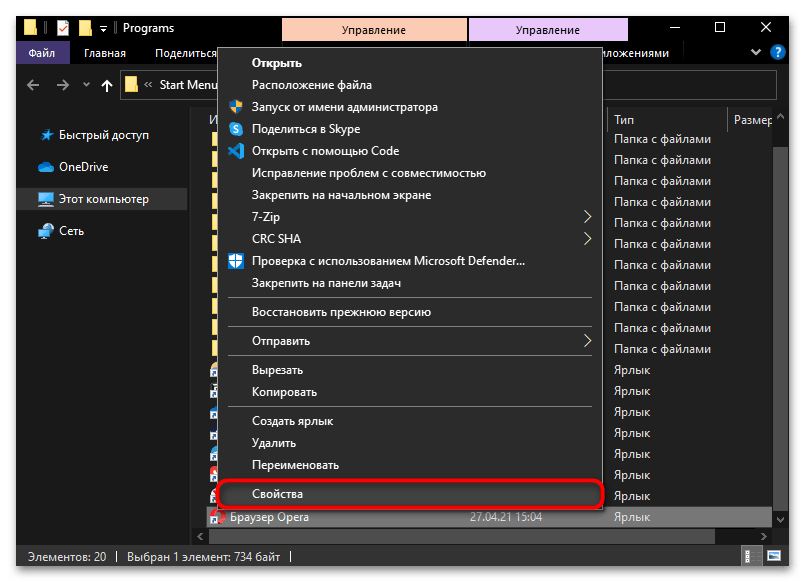
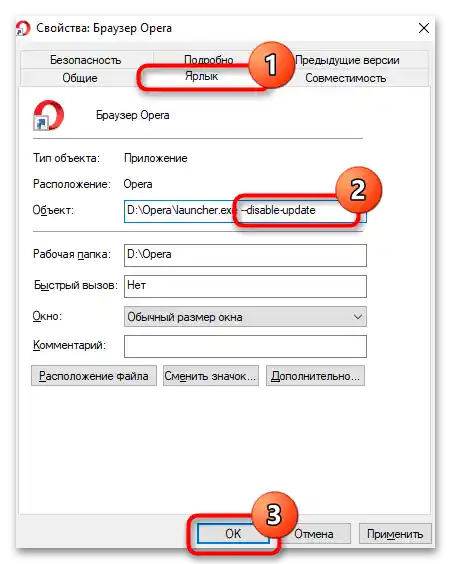
إذا انتقلت إلى قائمة "التحديث والاستعادة" في المتصفح المفتوح، بدلاً من الخطأ كما في الخطوة السابقة، سترى أن البحث عن التحديثات معطل تمامًا.
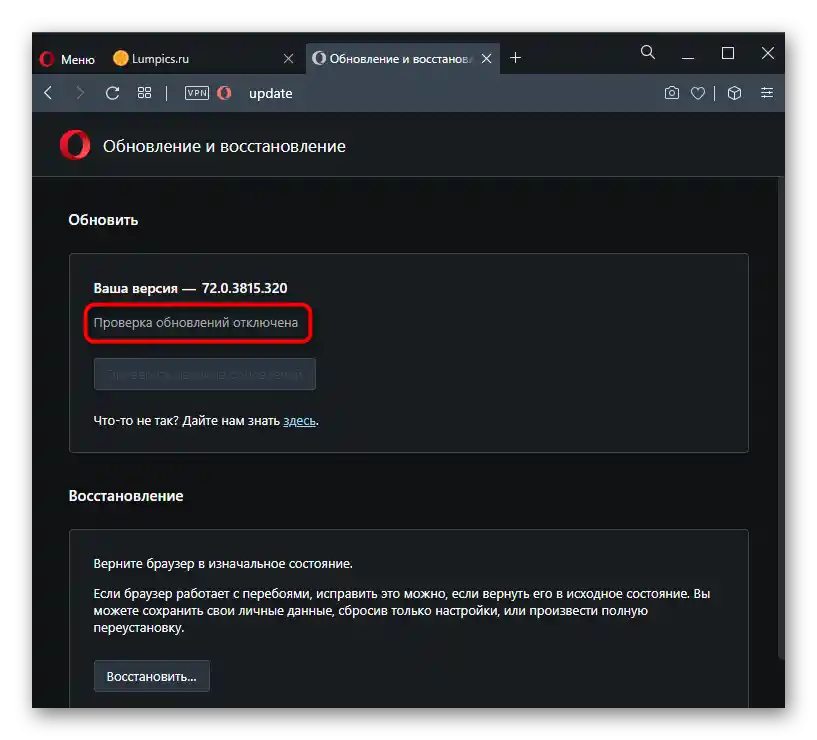
بشكل عام، هذه الخطوات كافية ليتم اعتبار المهمة المنجزة بنجاح. ومع ذلك، لن يكون من الضار أيضًا تعديل ملف hosts، وكذلك إخفاء إشعار الحاجة إلى تثبيت التحديث عن طريق إنشاء متغير بيئة، وهو ما يمكن اعتباره أيضًا أحد طرق حظر عمل التحديث التلقائي للمتصفح.
الخطوة 4: تعديل ملف hosts
من خلال ملف النظام hosts، يمكن أيضًا التحكم في إمكانية أو عدم إمكانية تحديث المتصفح.لذلك يكفي كتابة سطر واحد فقط هناك.
- قم بتوسيع "مستكشف النظام" وانتقل إلى المسار
C:WindowsSystem32driversetc. في المجلد الأخير، تحتاج إلى ملف "hosts". - افتحه باستخدام التطبيق المدمج في Windows "المفكرة".
- في نهاية الوثيقة، أضف السطر
127.0.0.1 autoupdate.geo.opera.com— بذلك ستقوم بحظر اسم النطاق المحلي لخادم تحديث أوبرا. احفظ الوثيقة باستخدام اختصار لوحة المفاتيح Ctrl + S أو من خلال قائمة "ملف" > "حفظ".
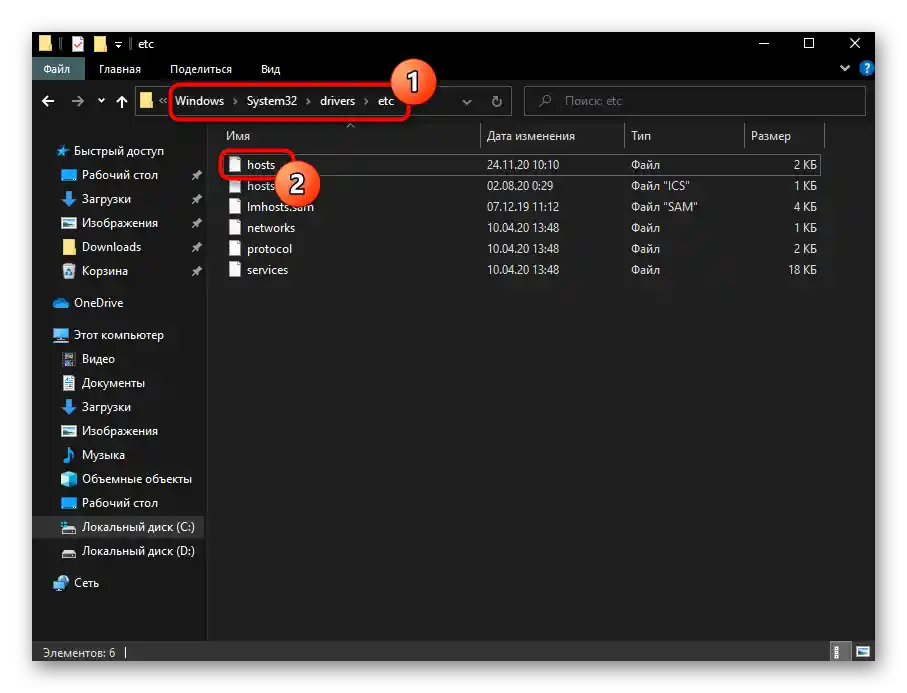
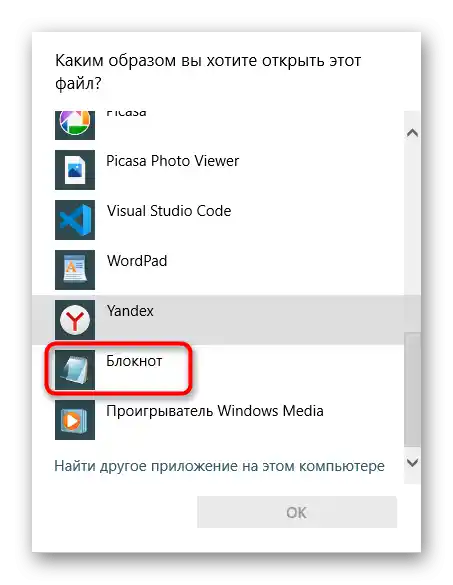
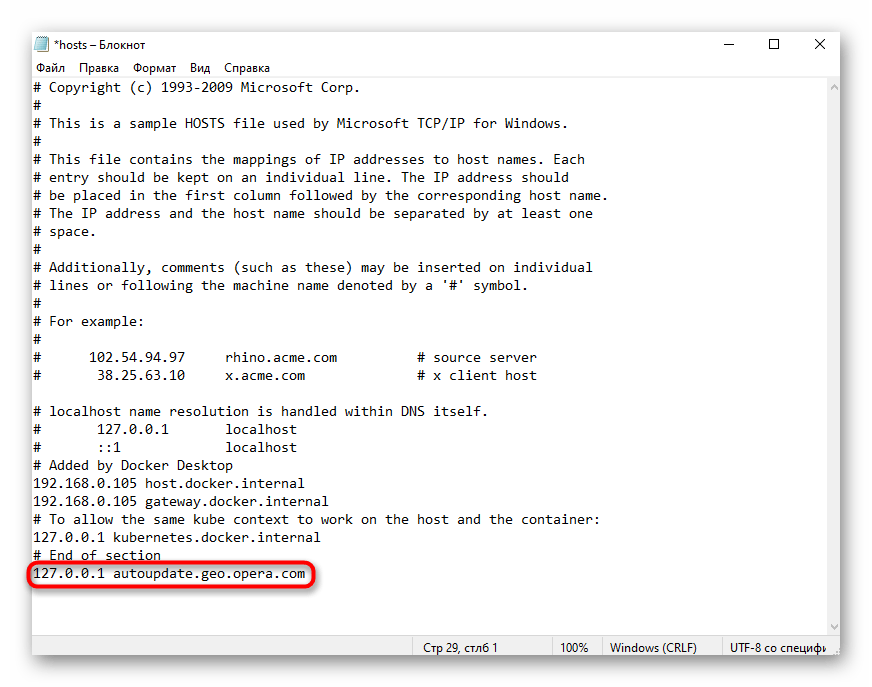
نلاحظ أنه إذا كان هناك سطر في الوثيقة 127.0.0.1 autoupdate.opera.com، فلا داعي لحذفه.
الخطوة 5: إنشاء متغير بيئة في Windows
إنشاء متغير لحظر التحديث بشكل موثوق وإخفاء إشعار الحاجة إلى تنفيذ هذا التحديث يتم في بضع نقرات وهو ساري لجميع خيارات تشغيل المتصفح.
- انقر بزر الماوس الأيمن على اختصار "هذا الكمبيوتر" أو "جهاز الكمبيوتر الخاص بي" واستدعِ "خصائص".
- من خلال اللوحة اليسرى، انتقل إلى "إعدادات النظام المتقدمة".
- في علامة التبويب "متقدم"، ابحث عن زر "متغيرات البيئة".
- في قسم "متغيرات بيئة المستخدم لـ IME_الاسم_المستخدم"، اضغط على "إنشاء".
- في حقل "اسم المتغير"، اكتب "OPERA_AUTOUPDATE_DISABLED"، وفي "قيمة المتغير" يمكنك كتابة أي شيء. اضغط على "موافق"، وأغلق جميع النوافذ بالتتابع.